
Daftar Isi:
- Pengarang John Day [email protected].
- Public 2024-01-30 09:58.
- Terakhir diubah 2025-01-23 14:49.
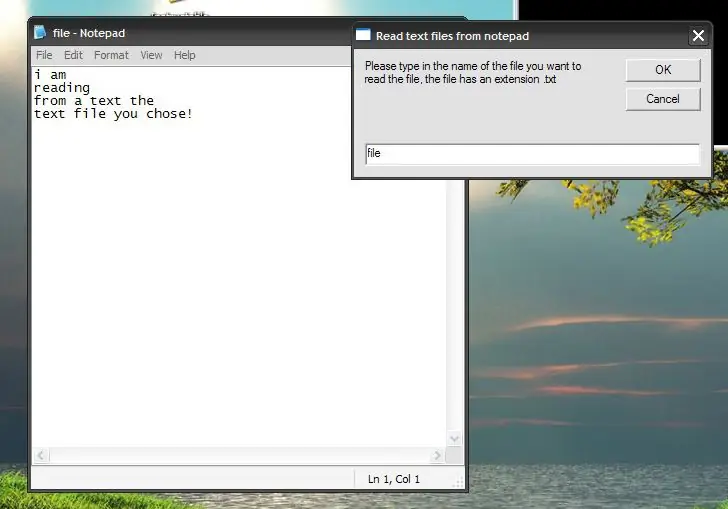
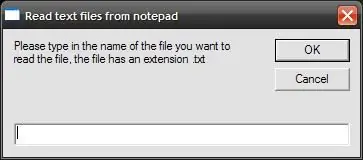
Hai, saya instruksi ini, saya akan mengajari Anda cara membuat windows xp membaca file teks di PC Anda melalui VBscript sederhana!. Saya membuat instruksi ini sebagai tanggapan atas beberapa permintaan dari instruksi sebelumnya yang saya buat yang membuat windows xp Anda berbicara!
Bagaimanapun, metode ini menggunakan windows SAPI untuk membaca file teks yang dibuka melalui VBscript yang membuka file teks yang dipilih, membaca isinya dan memberikan variabel untuk mereka karena variabel ini kemudian dibaca (isinya dibaca) oleh windows SAPI yang akan dipanggil untuk membaca variabel Ikuti instruksi ini untuk melihat tutorial langkah demi langkah untuk membuat pembaca teks yang keren dan sederhana ini! Catatan: setelah memeriksa instruksi ini, silakan tinggalkan komentar tentang apa yang Anda pikirkan tentangnya dan berikan peringkat, saya akan dengan senang hati mendengar komentar Anda! Terima kasih banyak semoga Anda menyukainya dan merasa berguna
Langkah 1: Tulis Scriptnya…
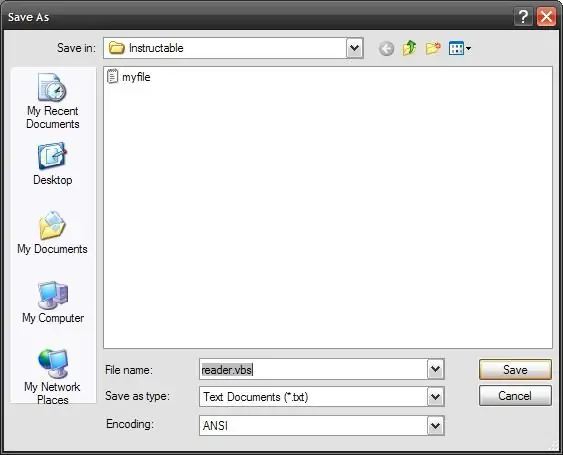
Pertama-tama Anda harus menulis program (VBscript yang bertanggung jawab untuk semua pembacaan itu). Buka notepad dan masukkan kode berikut di dalamnya!:'Script yang ditulis oleh Ayman Farhat (SCRIPTmaster)'Script ini memungkinkan PC Anda untuk membaca konten file teks apa pun yang Anda pilih!Const ForReading = 1strText = InputBox("Silakan ketik nama file yang ingin Anda baca filenya, file tersebut memiliki ekstensi.txt", "Baca file teks dari notepad")Set objFSO = CreateObject("Scripting. FileSystemObject")Set objText = objFSO. OpenTextFile(strText + ".txt", ForReading)strText = objText. ReadAllobjText. CloseSet Sapi = Wscript. CreateObject("SAPI. SpVoice") Sapi.speak strTextKetika Anda meletakkan skrip, simpan pekerjaan Anda, ketika Anda menyimpan tulis nama skrip Anda diikuti oleh ekstensi.vbs seperti yang ditunjukkan pada gambar di bawah ini
Langkah 2: Buat File yang Ingin Anda Baca…
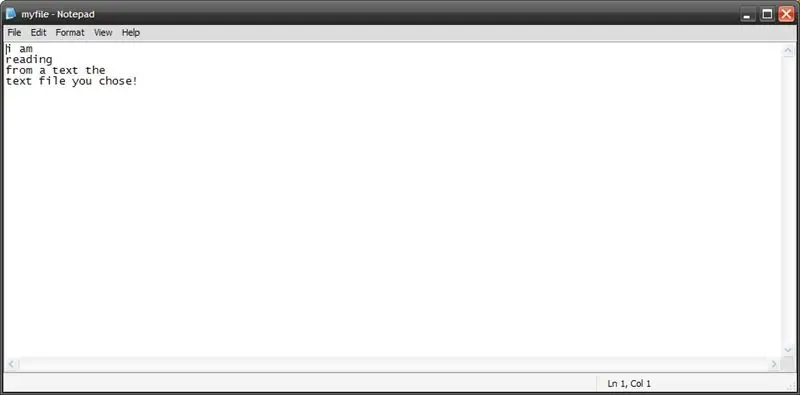
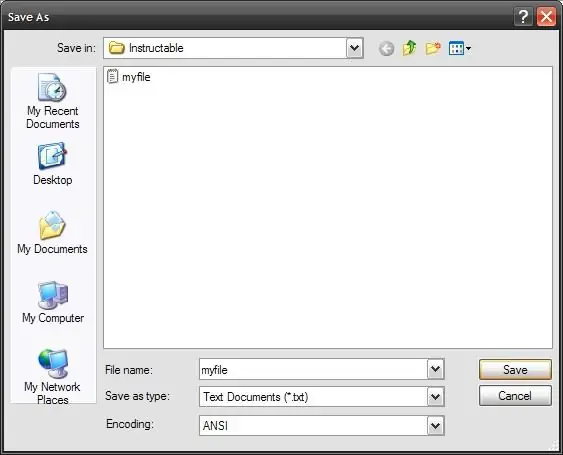
Setelah Anda menyimpan skrip Anda, skrip itu seharusnya dijalankan saat Anda meluncurkan dan meminta Anda untuk memasukkan nama file yang ingin Anda baca.
Oleh karena itu Anda harus membuat file teks yang memiliki informasi yang ingin Anda baca saat Anda mengetiknya di notepad. Buka notepad tulis apa pun yang Anda inginkan di sana dan simpan dengan ekstensi default yang biasanya.txt seperti gambar di bawah ini.
Langkah 3: Uji Pekerjaan Anda
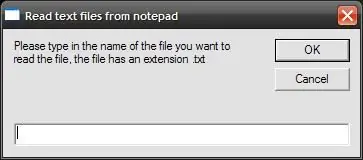
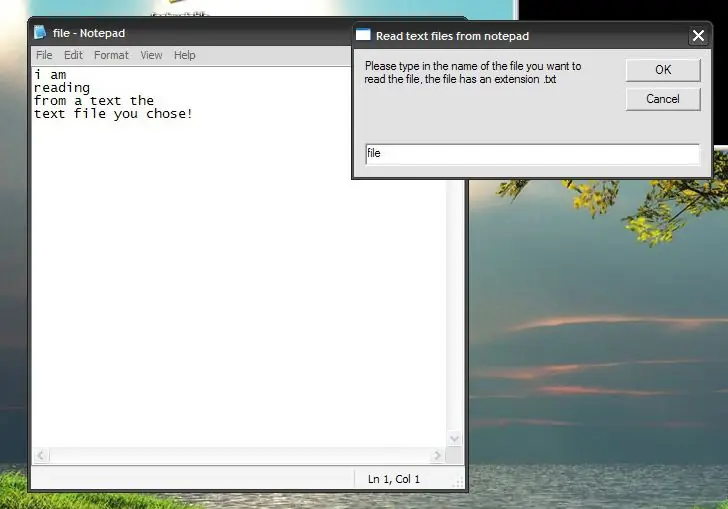
Setelah file disimpan dan skrip siap sekarang Anda dapat membaca isi file yang telah disimpan baik saat membuka dan mengerjakannya atau jika ditutup (tidak masalah), tetapi yang penting adalah file yang Anda baca harus disimpan di direktori yang berisi skrip, misalnya jika file Anda yang ingin Anda baca disimpan di dokumen saya maka skrip yang akan Anda luncurkan untuk membaca file tersebut juga harus disimpan di my dokumen.
Sekarang Anda dapat menjalankan skrip dan membaca isi file apakah itu dibuka atau ditutup seperti yang ditunjukkan pada gambar di bawah ini. Selamat bersenang-senang! Semoga Anda menemukan itu berguna!
Direkomendasikan:
Jadikan Diri Anda Halaman Awal yang Kustom dan Minimalis!: 10 Langkah

Jadikan Diri Anda Halaman Awal yang Kustom dan Minimalis!: Apakah Anda harus beralih ke sebagian besar pekerjaan jarak jauh sejak COVID-19 menjadi sesuatu? Sama!Bekerja dari rumah dengan komputer kita dan melalui Internet sering kali berarti kita harus melacak banyak situs web untuk bekerja, sekolah, atau bahkan…untuk bersenang-senang!Bookmark
Jadikan Komputer Anda Berbicara Apa yang Anda Ketik Menggunakan Notepad: 3 Langkah

Jadikan Komputer Anda Berbicara Apa yang Anda Ketik Menggunakan Notepad: Berikut ini adalah salah satu kode menarik yang kami buat untuk membuat komputer Anda berbicara apa yang Anda ketik. Kami akan menggunakan notepad untuk membuatnya. Ayo mulai
Jadikan XP Anda TERLIHAT (dengan Mata yang Tidak Terlatih) Seperti Mac OS X: 4 Langkah

Jadikan XP Anda TERLIHAT (untuk Mata yang Tidak Terlatih) Seperti Mac OS X: CATATAN: Ini sangat prematur. Silakan periksa kembali untuk beberapa hari lagi. Saya tahu ada beberapa instruksi di luar sana yang mengubah tampilan XP menjadi Vista (Virus penyusup spyware trojan adware). Mengapa Vista ketika itu adalah Mac's Aqua "nyaman
Cara Mengompresi File ISO Cadangan Psp Anda Menjadi File CSO untuk Menghemat Ruang: 4 Langkah

Cara Mengompresi File ISO Cadangan Psp Anda Menjadi File CSO untuk Menghemat Ruang dapat digunakan dengan Wine Di Ubuntu. Anda juga memerlukan psp CFW (Cusstom Firm-Ware) untuk membuat
Cara Memperbaiki File Data yang Tidak Didukung, dan Mengunduh File Video Favorit Anda untuk PSP Portable Anda: 7 Langkah

Cara Memperbaiki File Data yang Tidak Didukung, dan Mengunduh File Video Favorit Anda untuk PSP Portable: Saya menggunakan Media Go, dan melakukan beberapa trik agar file video yang tidak didukung berfungsi di PSP saya. Ini semua langkah yang saya lakukan , ketika saya pertama kali mendapatkan file video saya yang tidak didukung untuk bekerja di PSP saya. Ia bekerja 100% dengan semua file video saya ke PSP Po
